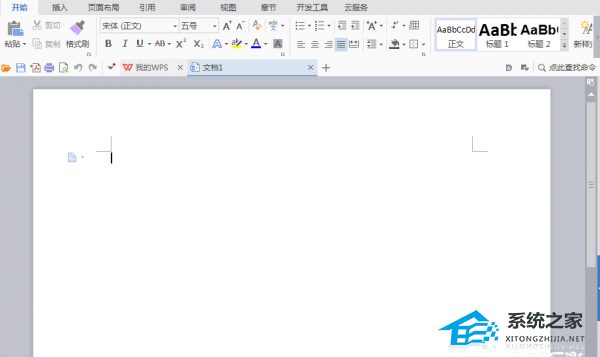有朋友知道如何用win10连接蓝牙鼠标吗?今天,边肖将解释连接win10和蓝牙鼠标的方法。如果你有兴趣,让我们和边肖一起看看吧,希望能帮助到大家。
如何将蓝牙鼠标与win10连接:
1.为鼠标安装好驱动后,在win10的右下角,点击【蓝牙图标】,选择【显示蓝牙设备】(如图);
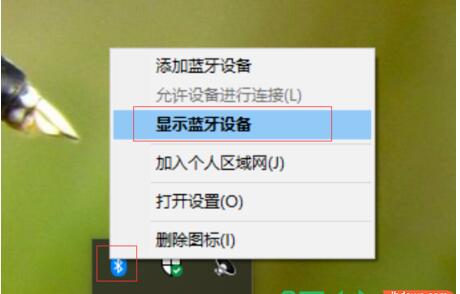
2.进入蓝牙等设备界面后,选择添加蓝牙或其他设备(如图);

3.继续选择蓝牙鼠标(如图);

4.然后点击鼠标底部的圆形按钮(如图);

5.然后电脑上的蓝牙开始搜索。鼠标或鼠标型号出现后,点击要连接的鼠标(如图);

6.系统会提示鼠标连接成功(如图)。

未经允许不得转载:探秘猎奇网 » win10系统 连接蓝牙鼠标步骤(win10怎么连接蓝牙鼠标键盘)

 探秘猎奇网
探秘猎奇网 微信恢复某个人全部聊天记录,微信好友删除了聊天记录还在吗?
微信恢复某个人全部聊天记录,微信好友删除了聊天记录还在吗? 会声会影x5注册机的用法视频教程(会声会影x7永久激活教程)
会声会影x5注册机的用法视频教程(会声会影x7永久激活教程) 尖叫饮料是哪个品牌的子品牌?尖叫是什么类型的饮料?
尖叫饮料是哪个品牌的子品牌?尖叫是什么类型的饮料? 山航三年亏损110亿元,成为首家被强制退市的航空公司
山航三年亏损110亿元,成为首家被强制退市的航空公司 荷兰猪是什么动物,为什么叫做荷兰猪?荷兰猪是猪吗?
荷兰猪是什么动物,为什么叫做荷兰猪?荷兰猪是猪吗? 中国第一女黑客,明明可以靠颜值,却非要靠才华
中国第一女黑客,明明可以靠颜值,却非要靠才华 win10恢复出厂设置会清空其他盘吗(笔记本win10强制恢复出厂设置方法)
win10恢复出厂设置会清空其他盘吗(笔记本win10强制恢复出厂设置方法) 珍稀白茶和安吉白茶之间的差别,二者用的材料竟然不同?
珍稀白茶和安吉白茶之间的差别,二者用的材料竟然不同?